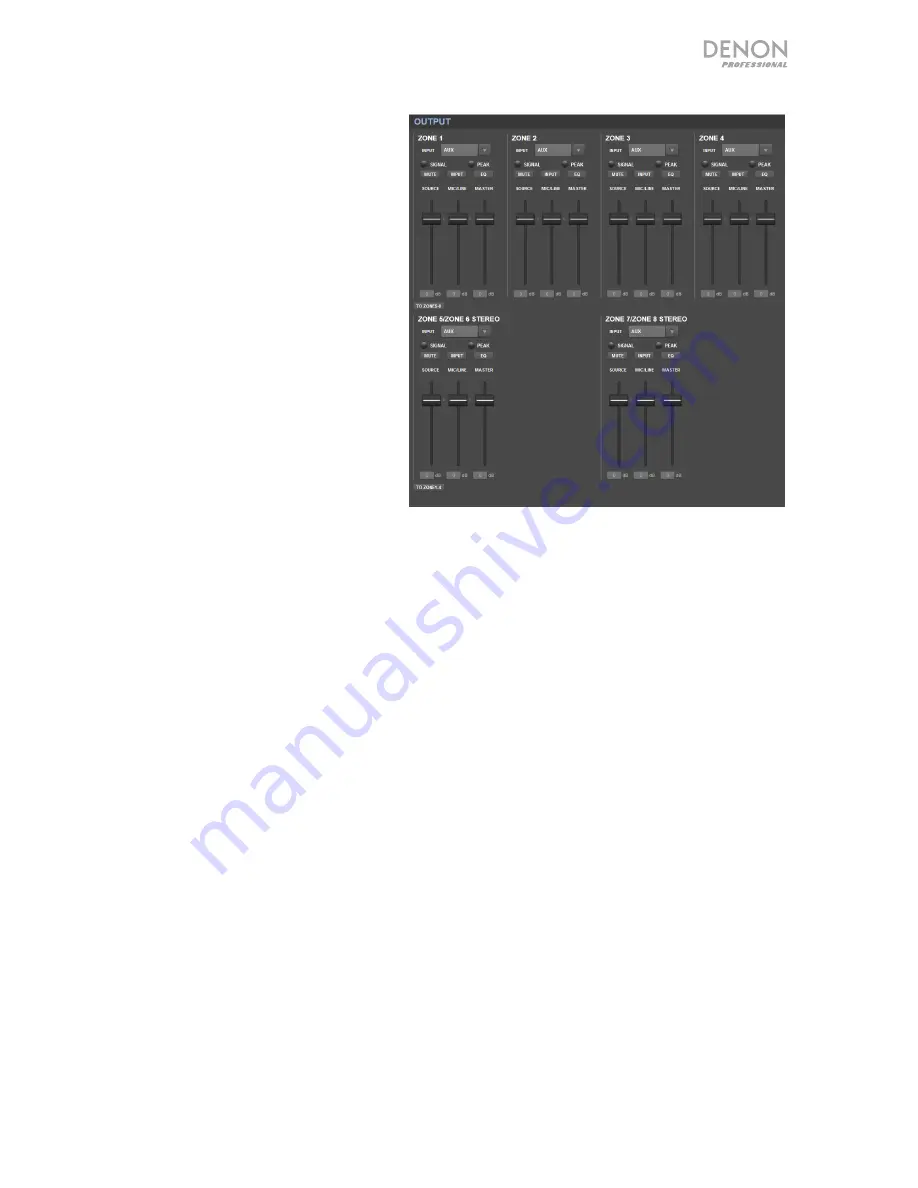
53
Uscita
Cliccare sul tasto
Output
(uscita) in cima
per visualizzare la pagina in cui è possibile
impostare livelli, equalizzazione, ingressi e
stato silenziato di ciascuna zona.
Se una zona è stereo, impiegherà 2 zone
(ad es., Zone 1–2, Zone 3–4), che
condivideranno le stesse impostazioni di
uscita. Se una zona è mono, impiegherà
un’unica zona.
Menu Input
(
ingressi
)
:
cliccare su
questo menu per selezionare quale fonte
inviare alla zona.
Signal
(
segnale
)
:
questa spia indica che
la zona sta inviando un segnale audio.
Peak
(
picco
)
:
questa spia indica che la
zona sta inviando un segnale audio con
un “picco” (supera gli 0 dB). Se ciò
accade, abbassare il livello del fader
Source
o
Mic
/
Line
.
Muto:
cliccare su questo tasto per
silenziare o riattivare la fonte. Quando
silenziato, il tasto sarà illuminato.
Ingresso:
cliccare su questo tasto per aprire la finestra Zone Input (ingresso zona). In questa
finestra, cliccare e trascinare ciascun fader per impostare il livello del segnale audio che ciascun
ingresso mic
/
line
invia specificamente a quella zona. (Ciò non influisce sui livelli inviati da quegli
ingressi ad altre zone.)
EQ:
cliccare su questo tasto per aprire la finestra Zone EQ (equalizzatore zona). In questa finestra,
cliccare su ciascun menu per impostare la frequenza (
Freq
),
Gain
, o l’ampiezza di banda (
Q
) dei 5
intervalli di frequenza:
Low
,
Mid-Low
,
Mid
,
Mid-High
e
High
(basso, medio-basso, medio, medio-
alto e alto).
Fonte:
cliccare su questo fader e trascinarlo per impostare il livello di ingresso della fonte
selezionata nel
menu ingressi
(descritto in precedenza).
Mic
/
Line
(microfono/linea): cliccare su questo fader e trascinarlo per impostare il livello complessivo
degli
ingressi mic
/
linea
. Questa impostazione è applicata in aggiunta alle impostazioni nella finestra
Zone input (descritta in precedenza).
Master:
cliccare su questo fader e trascinarlo per impostare il livello di uscita complessivo della zona.
To Zone 5-8
/
To Zone 1-4
(
a zone 5-8
/
a zone 1-4
)
:
cliccare su uno di questi tasti per passare alla
metà inferiore o superiore della pagina, rispettivamente.
Содержание DN-508MX
Страница 2: ......
Страница 76: ...denonpro com Manual Version 1 0 ...
















































